搜狗输入法支持语音输入吗 搜狗拼音输入法在电脑上的语音输入文字功能怎么用
更新时间:2023-11-17 18:06:24作者:xiaoliu
搜狗输入法支持语音输入吗,搜狗输入法是一款功能强大的输入工具,它支持语音输入功能,让我们在使用电脑的时候可以更加便捷地输入文字,搜狗拼音输入法在电脑上的语音输入文字功能非常实用,只需要简单设置后,我们就可以使用语音输入的方式来输入文字,无需手动敲击键盘,大大提高了输入速度和效率。具体该如何使用搜狗拼音输入法的语音输入文字功能呢?下面我将为大家详细介绍。
方法如下:
1.通常电脑正常连接了麦克风以后我们就可以使用语音输入了。使用搜狗输入法,然后点击浮动条上的工具箱按钮,如图所示。
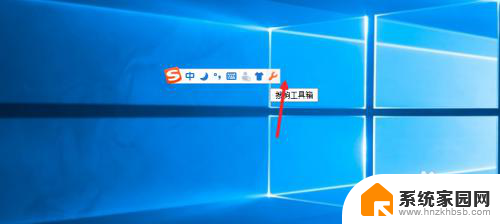
2.然后点击这里的语音输入法,如图所示。
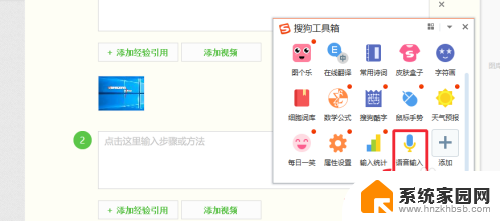
3.如果这里没有显示,可以点击有边这里的按钮添加语音输入按钮。
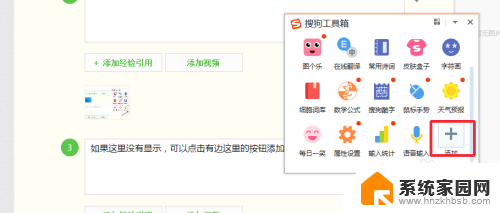
4.我们把光标点入需要输入文字的地方,然后点击开始说话按钮。
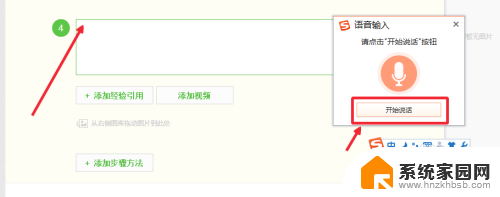
5.这样的话,我们就可以进行文字的语音输入了,当然有一定的错误。可以理解。
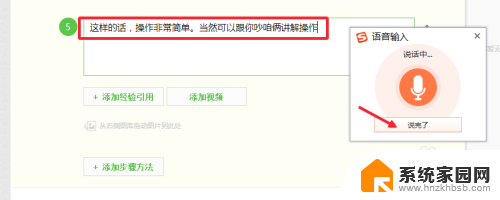
6.有时候无法输入的时候,请检查麦克风连接了没有。然后电脑中设置是否正常。
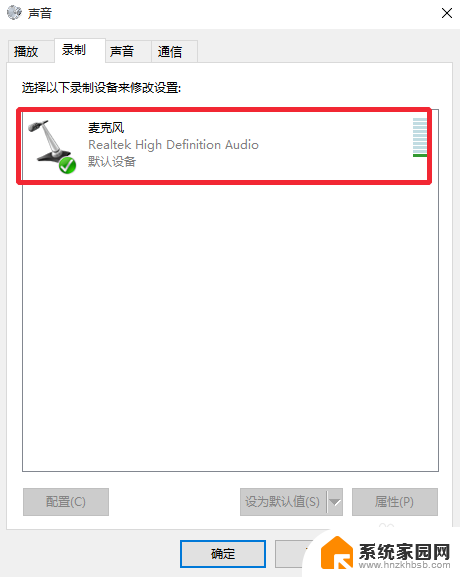
以上就是搜狗输入法是否支持语音输入的全部内容,如果您遇到这种情况,您可以按照以上方法来解决,希望这些方法对大家有所帮助。
搜狗输入法支持语音输入吗 搜狗拼音输入法在电脑上的语音输入文字功能怎么用相关教程
- 搜狗 日语输入法 搜狗输入法怎么输入日文字符
- 搜狗电脑日语输入法 搜狗日语输入法设置方法
- 搜狗如何显示拼音 搜狗输入法怎么设置显示拼音
- 搜狗输入法怎样关闭输入声音 搜狗输入法关闭打字声音的操作
- 搜狗输入法怎么设置韩文输入 在搜狗输入法中添加韩语输入法教程
- 搜狗输入法成繁体字了怎么改成简体 搜狗拼音输入法繁体字转简体字方法
- 输入法的语音转文字怎么开启 电脑语音转文字输入技巧
- 搜狗输入繁体字怎么转简体字 搜狗拼音输入法繁体字转简体字教程
- 电脑怎么语音转文字输入 电脑语音转文字输入方法
- 搜狗输入法可以手写吗电脑 搜狗输入法手写输入教程
- 如何查看有无摄像头 手机有没有摄像头怎么查看
- 小米9屏幕刷新率怎么改 小米9屏幕刷新率怎么调整
- mac迅雷怎么卸载 Mac如何完全卸载迅雷软件
- 拷到u盘的文件不见了 U盘复制文件后拔出文件丢失怎么办
- 键盘上那个是删除按键 电脑键盘删除键是哪个
- 电脑壁纸不能铺满屏幕 电脑桌面背景壁纸两边留黑边怎么调整
电脑教程推荐